Cara menghapus kata sandi dari file pdf menggunakan google chrome
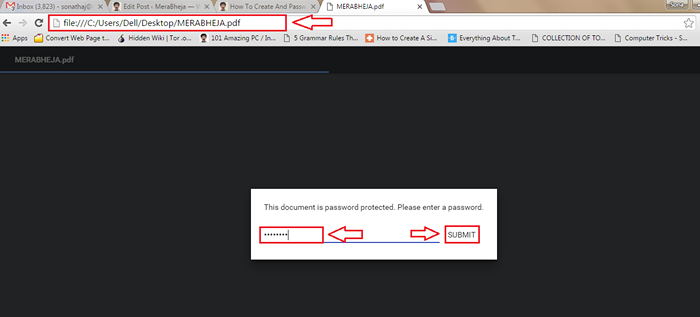
- 1455
- 22
- Jermaine Mohr
Cara menghapus kata sandi dari file PDF menggunakan Google Chrome:- Pertimbangkan situasi Anda memiliki file pdf yang dilindungi kata sandi dan Anda ingin membaginya dengan teman Anda tanpa kata sandi. Ini mungkin tampak seperti tugas yang sulit untuk menghapus kata sandi dari file PDF dan membaginya dengan teman. Tapi kami memiliki solusi yang mudah dan cepat untuk Anda. Milikmu Google Chrome dilengkapi dengan fungsionalitas ini untuk membantu Anda di masa -masa sulit seperti ini. Anda tidak memerlukan alat pihak ketiga lainnya, tetapi Anda Google Chrome Browser untuk menghapus kata sandi dari file PDF. Baca terus, untuk mempelajari trik sederhana ini yang kadang -kadang sangat berguna. Anda dapat memeriksa artikel kami tentang cara membuat file PDF yang dilindungi kata sandi menggunakan Microsoft Word juga.
LANGKAH 1
- Temukan file PDF terenkripsi yang ingin Anda dekripsi dan hapus kata sandi yang sudah diatur.

LANGKAH 2
- Sekarang Anda perlu menyeret dan menjatuhkan file PDF ini ke tab yang dibuka di Google Chrome. Jika Anda tidak tahu bagaimana melakukan ini, ambil tangkapan layar berikut sebagai referensi.
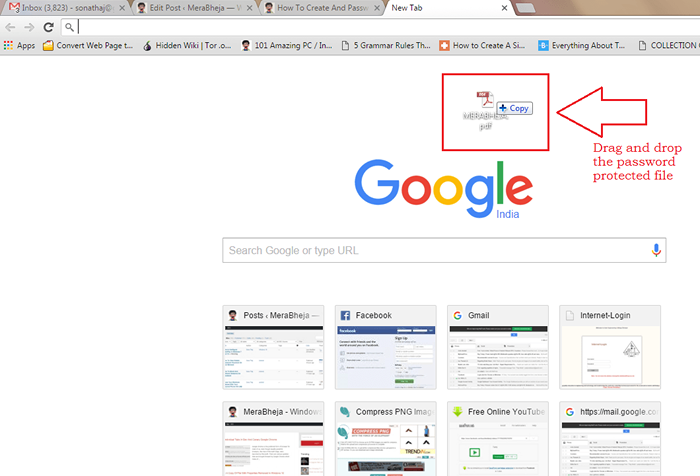
Langkah 3
- Penurunan file yang berhasil seperti yang disebutkan dalam langkah sebelumnya akan menghasilkan Chrome membuka file secara lokal untuk Anda. Sekarang karena file PDF dilindungi kata sandi, Anda perlu mengetikkan kata sandi dan menekan KIRIM tombol saat Anda selesai.
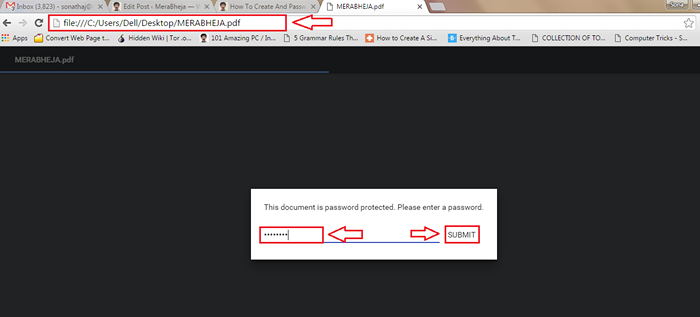
Langkah 4
- Saat file terbuka di Google Chrome, Temukan dan klik pada Mencetak ikon yang terletak di sudut atas Anda Chrome jendela seperti yang ditunjukkan pada tangkapan layar.
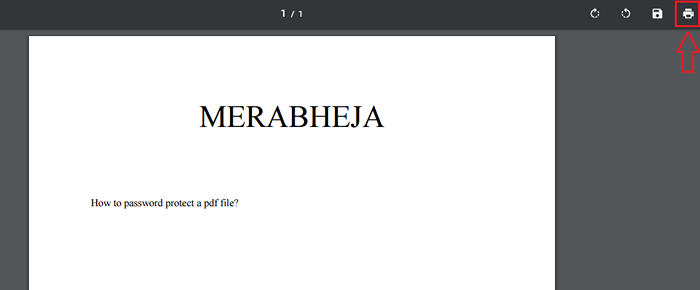
Langkah 5
- Panel samping meluncur keluar untuk menyiapkan Mencetak preferensi. Temukan opsi bernama Tujuan dan klik pada Mengubah tombol.
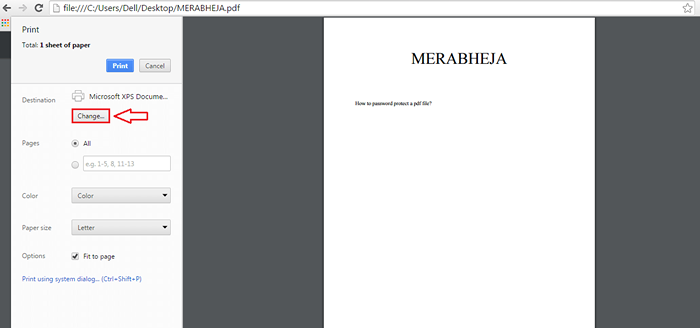
Langkah 6
- Sekarang di bawah Tujuan lokal Bagian, klik Simpan sebagai PDF opsi seperti yang ditunjukkan pada tangkapan layar yang diberikan di bawah ini.
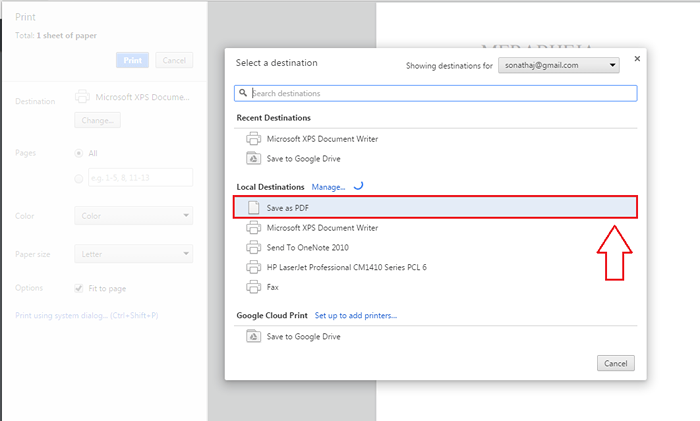
Langkah 7
- Sekarang Anda hanya perlu mengklik Menyimpan tombol.
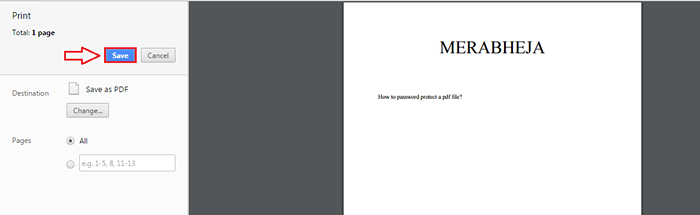
Langkah 8
- Saat diminta untuk memberikan nama untuk file PDF yang didekripsi dan kata sandi Anda, berikan nama pilihan Anda. Setelah Anda siap, tekan Menyimpan tombol yang ada di bagian bawah.
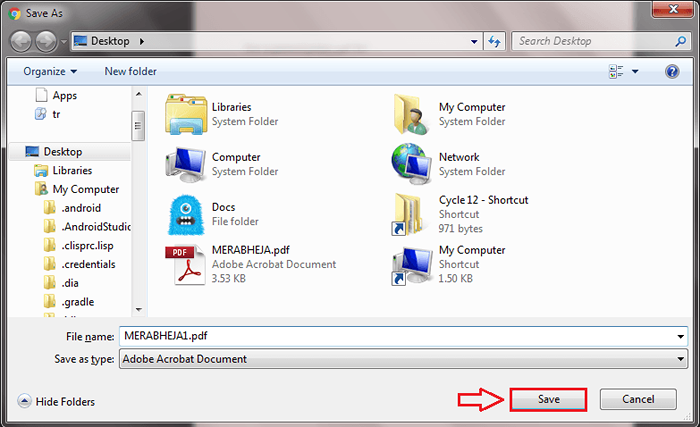
Langkah 9
- Pergi ke lokasi tempat file disimpan. Klik dua kali di atasnya untuk membuka file dengan pembaca PDF default Anda.

Langkah 10
- Anda disana! Anda tidak perlu lagi memasukkan kata sandi untuk melihat konten file Anda. Anda bisa membukanya seperti cara Anda biasanya membuka file lainnya.
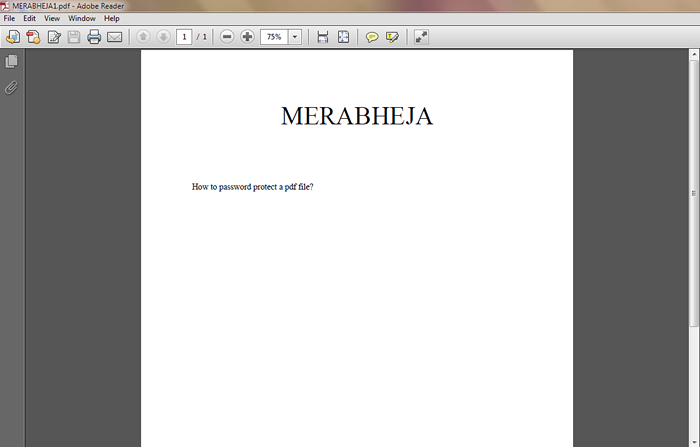
Jadi betapa sederhananya Anda dapat menghapus kata sandi dari file PDF tanpa bantuan perangkat lunak pihak ketiga mana pun. Cobalah trik ini hari ini sendiri. Semoga Anda menemukan artikel itu bermanfaat.
- « Perbaiki CPU Anda telah melelehkan masalah di Windows 10
- Gunakan mode kompatibilitas untuk menjalankan perangkat lunak lama di Windows 10 »

